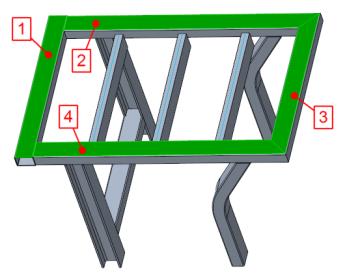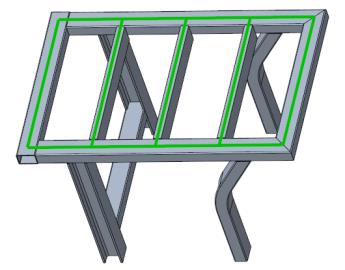Rotation et déplacement de profilés
1. Cliquez sur
Structure (Framework), puis dans le groupe
Profilés (Profiles), cliquez sur
 Déplacer (Move)
Déplacer (Move). La boîte de dialogue
Déplacer le profilé (Move Profile) s'ouvre.
2. Sélectionnez le profilé à faire pivoter, en surbrillance dans l'illustration suivante.
3. Sous
Tourner (Rotate), cliquez sur

. Le profilé sélectionné pivote de 90 degrés sous la forme d'un aperçu.
4. Cliquez sur Répéter (Repeat) ou cliquez avec le bouton du milieu pour terminer la rotation.
5. Sur le modèle, resélectionnez le profilé à déplacer, en surbrillance dans l'illustration suivante.
6. Sous
Déplacer (Move), cliquez sur

. Le profilé est déplacé de façon que son arête supérieure gauche est alignée sur la courbe de référence du profilé sous la forme d'un aperçu.
7. Sous
Déplacer (Move), cliquez sur

. Dans un aperçu, le profilé est déplacé de façon que sa partie supérieure centrale est alignée sur la courbe de référence du profilé.
8. Etant donné que le profilé est répété, notez que les autres instances de la répétition changent également.
9. Cliquez sur Répéter (Repeat) ou cliquez avec le bouton du milieu pour terminer la rotation.
10. En vous référant aux légendes 1 à 4 de l'illustration suivante, sélectionnez sur le modèle les quatre profilés à déplacer au niveau des surfaces en surbrillance.
11. Sous
Déplacer (Move), cliquez sur

. Dans un aperçu, les profilés sont déplacés de façon que leurs surfaces sélectionnées sont alignées sur les courbes de référence.
12. Cliquez sur OK (OK). Votre modèle doit ressembler à celui ci-dessous :
 Déplacer (Move). La boîte de dialogue Déplacer le profilé (Move Profile) s'ouvre.
Déplacer (Move). La boîte de dialogue Déplacer le profilé (Move Profile) s'ouvre. Déplacer (Move). La boîte de dialogue Déplacer le profilé (Move Profile) s'ouvre.
Déplacer (Move). La boîte de dialogue Déplacer le profilé (Move Profile) s'ouvre. . Le profilé sélectionné pivote de 90 degrés sous la forme d'un aperçu.
. Le profilé sélectionné pivote de 90 degrés sous la forme d'un aperçu.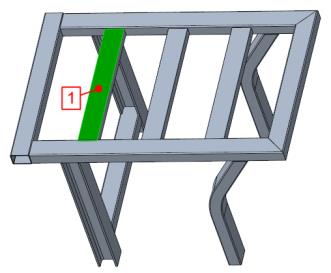
 . Le profilé est déplacé de façon que son arête supérieure gauche est alignée sur la courbe de référence du profilé sous la forme d'un aperçu.
. Le profilé est déplacé de façon que son arête supérieure gauche est alignée sur la courbe de référence du profilé sous la forme d'un aperçu.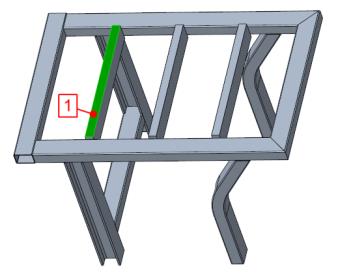
 . Dans un aperçu, le profilé est déplacé de façon que sa partie supérieure centrale est alignée sur la courbe de référence du profilé.
. Dans un aperçu, le profilé est déplacé de façon que sa partie supérieure centrale est alignée sur la courbe de référence du profilé. . Dans un aperçu, les profilés sont déplacés de façon que leurs surfaces sélectionnées sont alignées sur les courbes de référence.
. Dans un aperçu, les profilés sont déplacés de façon que leurs surfaces sélectionnées sont alignées sur les courbes de référence.